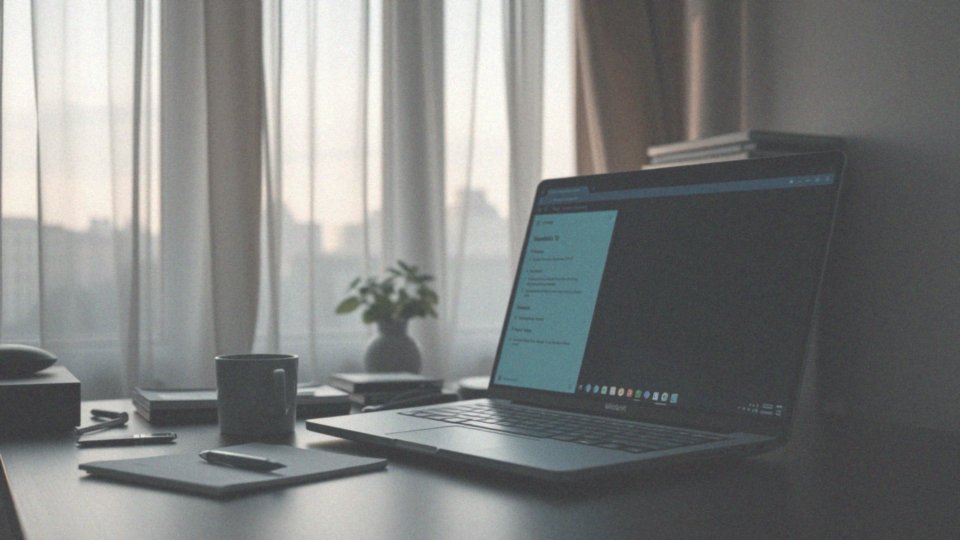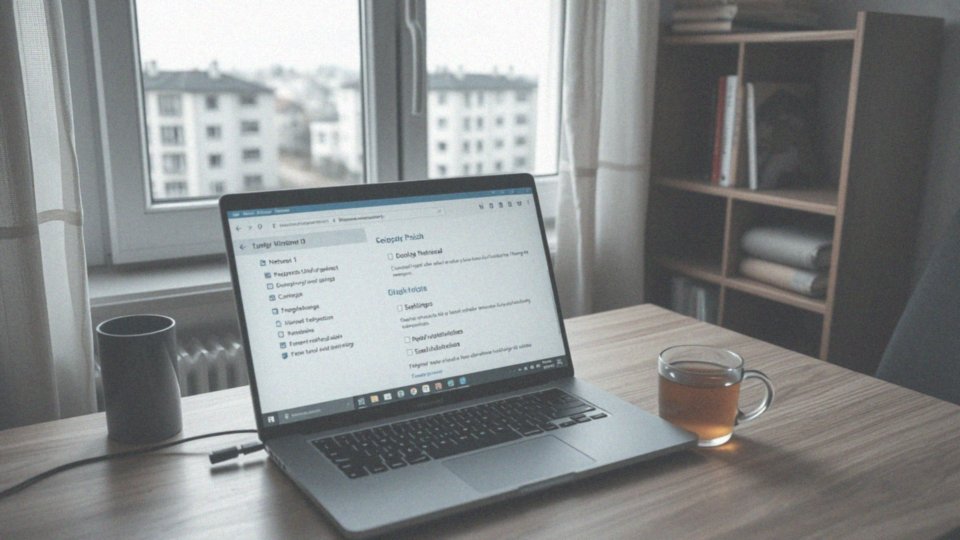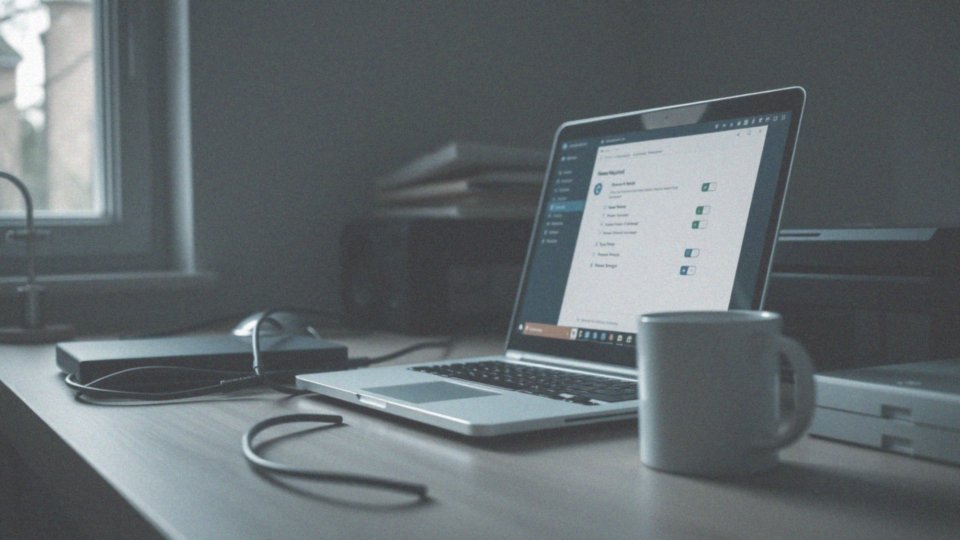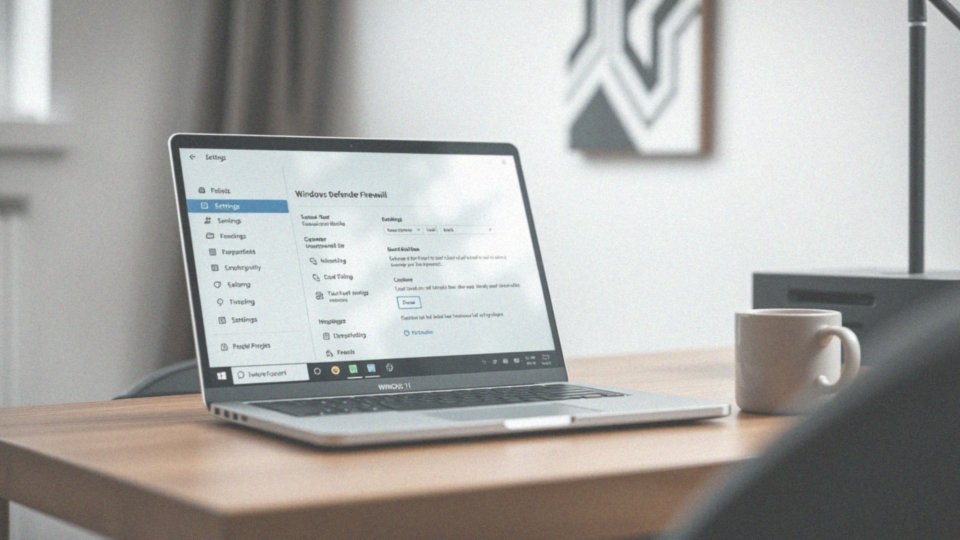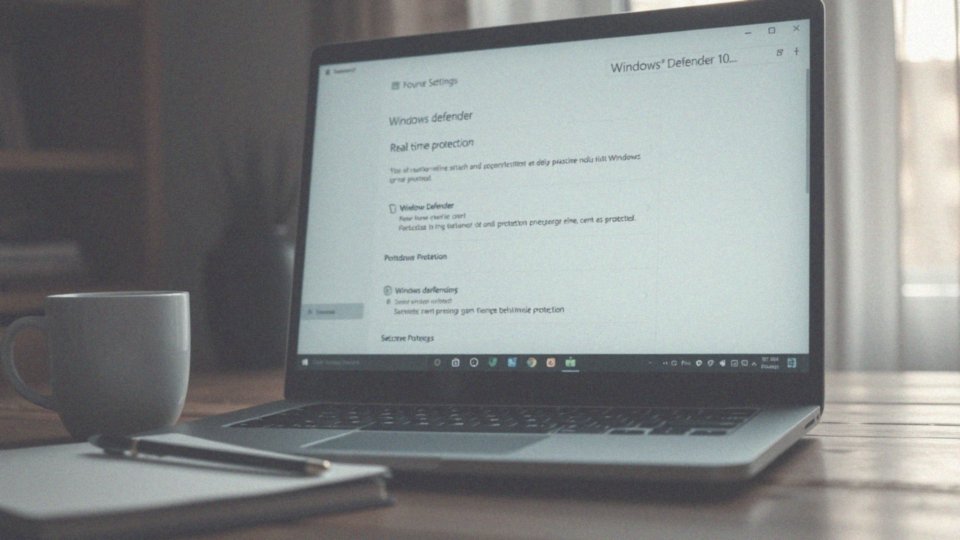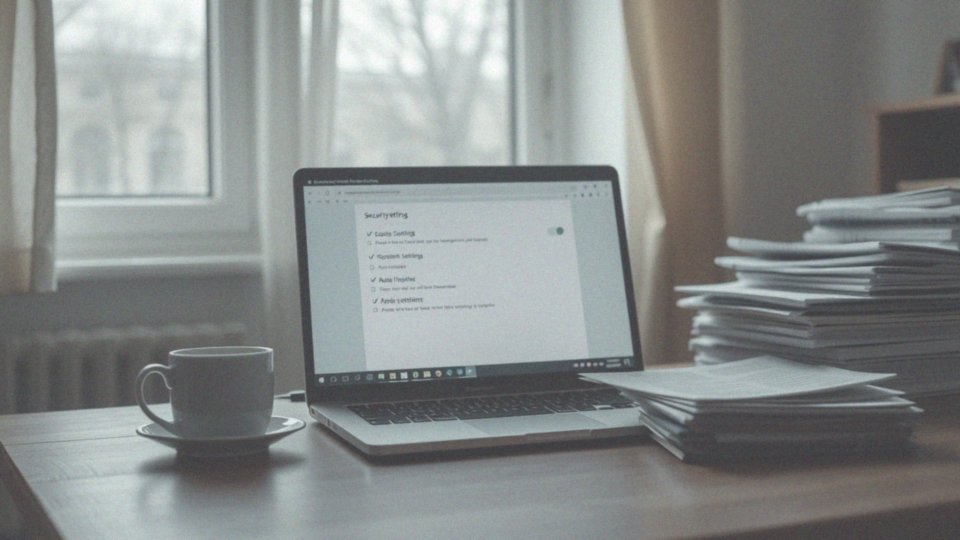Spis treści
Jak wyłączyć ochronę w czasie rzeczywistym Windows 10 na stałe?
Aby na stałe wyłączyć ochronę w czasie rzeczywistym w Windows 10, warto skorzystać z edytora rejestru. Oto jak to zrobić krok po kroku:
- Na początek uruchom Edytor rejestru. W tym celu wpisz „regedit” w menu Start i naciśnij Enter.
- Następnie przejdź do klucza: HKEY_LOCAL_MACHINE\SOFTWARE\Policies\Microsoft\Windows Defender.
- Utwórz nową wartość DWORD (32-bitową) z nazwą DisableAntiSpyware.
- Kliknij prawym przyciskiem w pustym obszarze po prawej stronie, wybierz „Nowy” -> „Wartość DWORD (32-bitowa)” i nadaj jej nazwę DisableAntiSpyware.
- Podwójnie kliknij na nowo utworzonej wartości i ustaw jej wartość na 1, co spowoduje wyłączenie ochrony w czasie rzeczywistym.
- Na koniec zrestartuj komputer, aby zastosować zmiany.
Jeśli preferujesz, możesz również użyć Edytora zasad grupy (gpedit.msc) do wyłączenia tej opcji, lecz pamiętaj, że ta funkcjonalność jest dostępna tylko w wersjach Windows 10 Pro i Enterprise.
W gpedit.msc znajdziesz opcję w „Konfiguracja komputera” -> „Szablony administracyjne” -> „Windows Defender”, gdzie wybierzesz ustawienie „Wyłącz Windows Defender”. Warto mieć na uwadze, że wyłączenie ochrony w czasie rzeczywistym sprawia, że system nie monitoruje podejrzanych działań aplikacji, co może zwiększać ryzyko zarażenia złośliwym oprogramowaniem. Microsoft uniemożliwia całkowite usunięcie Windows Defender, więc jego ochrona pozostaje zawsze aktywna, mimo że funkcja monitorowania w czasie rzeczywistym może być dezaktywowana.
Co powinienem wiedzieć przed wyłączeniem ochrony na stałe?
Przed zdecydowaniem się na trwałe wyłączenie ochrony w czasie rzeczywistym, istotne jest, aby zrozumieć, jakie mogą być tego konsekwencje. Bez aktywnej ochrony nasz system staje się bardziej podatny na różnorodne zagrożenia, takie jak:
- złośliwe oprogramowanie,
- wirusy,
- inne ataki cybernetyczne.
Zmiana ta może skutkować łatwym dostaniem się infekcji do systemu, co często prowadzi do utraty cennych danych lub uszkodzenia oprogramowania. Warto zastanowić się nad alternatywnymi rozwiązaniami zabezpieczeń przed podjęciem takiej decyzji. Na przykład:
- skorzystanie z innego programu antywirusowego,
- zaawansowanej zapory sieciowej.
Może to skutecznie zrekompensować luki powstałe po deaktywacji Windows Defender. Czasami jednak wyłączenie ochrony bywa niezbędne, zwłaszcza podczas:
- testowania nowego oprogramowania,
- rozwiązywania problemów z aplikacjami.
Regularne aktualizowanie zabezpieczeń również odgrywa kluczową rolę w ochronie systemu. Umożliwia to minimalizację ryzyka ataków na nasze dane. Co więcej, warto rozważyć korzystanie z funkcji ochrony danych, ponieważ ich brak może prowadzić do poważnych naruszeń bezpieczeństwa. Podejmowanie świadomych decyzji w kwestiach bezpieczeństwa, w tym również dotyczących wyłączenia ochrony w czasie rzeczywistym, jest fundamentalne dla zachowania integralności danych oraz zapewnienia bezpieczeństwa całego systemu.
Jakie są zalety i wady wyłączenia ochrony w czasie rzeczywistym?
Zastanawiając się nad decyzją o wyłączeniu ochrony w czasie rzeczywistym, warto podjąć to z rozwagą. Tego typu działanie ma swoje plusy, na przykład:
- ułatwienie korzystania z niektórych aplikacji,
- przydatność przy testowaniu nowego oprogramowania,
- umożliwienie programom pracy bez zakłóceń,
- zwiększenie wydajności starszych urządzeń.
Jednakże wad tej decyzji nie można bagatelizować. Najpoważniejszym ryzykiem jest znacząco zwiększona podatność na:
- malware,
- wirusy,
- inne niebezpieczeństwa,
- trojany,
- ransomware.
Oprócz tego, bez aktywnej ochrony konieczne staje się wprowadzenie dodatkowych zabezpieczeń, które mogą nie być wystarczające, jeśli nie zostaną odpowiednio skonfigurowane. Osoby, które regularnie testują różne oprogramowanie, muszą zwracać szczególną uwagę na te kwestie. Istotne jest, aby były świadome ryzyk związanych z brakiem ochrony i podjęły odpowiednie działania po zakończeniu testów. Każda decyzja o wyłączeniu ochrony powinna być dobrze przemyślana. Kluczowe jest zrozumienie zarówno możliwości, jak i zagrożeń, aby skuteczniej zarządzać ryzykiem.
Jakie ryzyko niesie za sobą wyłączenie ochrony w czasie rzeczywistym?
Wyłączenie ochrony w czasie rzeczywistym w systemie Windows 10 może prowadzić do poważnych konsekwencji. Bez aktywnej ochrony komputer staje się łatwym celem dla złośliwego oprogramowania, wirusów oraz innych zagrożeń w sieci.
Dezaktywacja zabezpieczeń otwiera drzwi do potencjalnych ataków, a konsekwencje mogą sięgać nawet utraty cennych danych. Zatrważający jest fakt, że złośliwe oprogramowanie może prowadzić do kradzieży danych osobowych, co z kolei generuje problemy związane z tożsamością.
Cyberprzestępcy są w stanie uzyskać nieautoryzowany dostęp do strefy poufnych informacji, co pociąga za sobą liczne konsekwencje prawne i finansowe. Ponadto brak odpowiedniej ochrony może skutkować poważnymi uszkodzeniami systemu.
Takie sytuacje często prowadzą do kosztownych napraw lub konieczności reinstalacji systemu operacyjnego. W dodatku program antywirusowy, który nie jest aktywny, nie zapewnia ochrony przed oprogramowaniem wymuszającym okup, co może skutkować utratą dostępu do istotnych plików.
W czasach rosnącego zagrożenia w sieci, regularna ochrona antysabotażowa staje się kluczowa. Użytkownicy powinni być świadomi związanych z tym ryzyk oraz rozważyć wdrożenie dodatkowych zabezpieczeń w celu skuteczniejszej ochrony swoich danych i systemów przed atakami.
Jakie mogą być konsekwencje braku aktywnego oprogramowania antywirusowego?
Brak aktywnego oprogramowania antywirusowego niesie ze sobą poważne konsekwencje. Komputer pozbawiony ochrony staje się łatwym łupem dla złośliwego oprogramowania, co w naturalny sposób zwiększa ryzyko wirusowych infekcji. Tego typu sytuacje mogą prowadzić do utraty cennych danych, co stanowi ogromny problem zarówno dla użytkowników prywatnych, jak i dla przedsiębiorstw. W przypadku uszkodzenia systemu często konieczne są kosztowne naprawy lub całkowita reinstalacja oprogramowania, co z pewnością rodzi dodatkowe zmartwienia.
Co więcej, nieaktywne oprogramowanie antywirusowe nie tylko nie chroni użytkowników przed wirusami, ale również nie zabezpiecza ich przed atakami mającymi na celu kradzież danych. Takie zagrożenie może skutkować poważnym naruszeniem prywatności oraz bezpieczeństwa finansowego. Cyberprzestępcy regularnie wykorzystują luki w zabezpieczeniach, co sprawia, że każda chwila bez ochrony naraża komputer na ataki, takie jak:
- ransomware,
- trojany.
Dla każdego, kto korzysta z komputera podłączonego do Internetu lub wykorzystuje zewnętrzne nośniki danych, brak jakiejkolwiek formy ochrony staje się szczególnie ryzykowny. Potencjalne infekcje mogą również znacznie spowolnić działanie systemu, co negatywnie wpływa na jego wydajność. Użytkownicy powinni mieć świadomość tych zagrożeń i rozważyć wprowadzenie alternatywnych metod zabezpieczeń, na przykład:
- innego programu antywirusowego,
- zainstalowanie zapory sieciowej.
Takie kroki mogą pomóc w zniwelowaniu luk, które pojawiły się po wyłączeniu dotychczasowej ochrony. Dlatego brak aktywnego oprogramowania antywirusowego to kwestia, której nie należy bagatelizować.
Jak Windows Defender wpływa na inne programy po wyłączeniu ochrony?
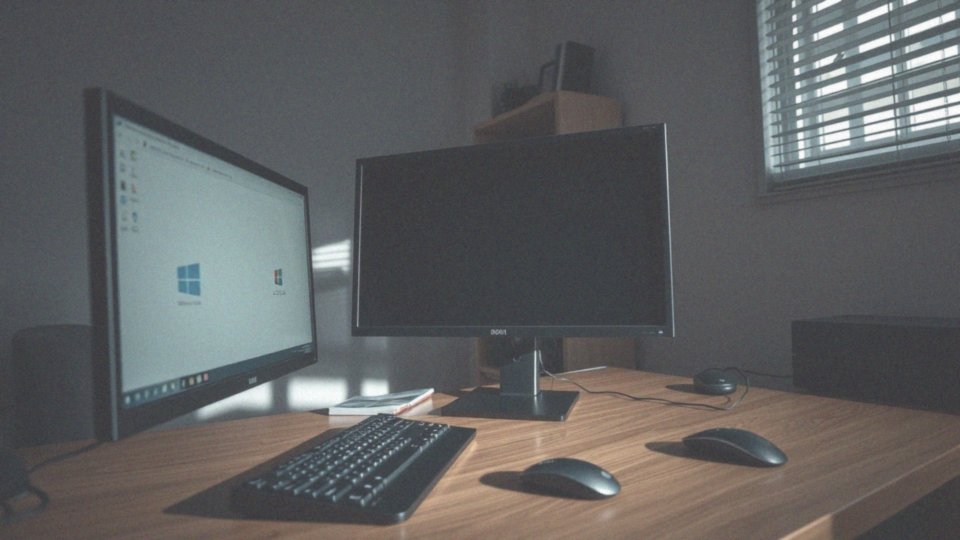
Po wyłączeniu Windows Defendera jego oddziaływanie na inne aplikacje staje się znacznie ograniczone, co może prowadzić do ich lepszej wydajności. Niemniej jednak, wyłączenie tego zabezpieczenia wiąże się z większym ryzykiem infekcji złośliwym oprogramowaniem. Gdy Defender nie działa, inne systemy zabezpieczeń mogą przejąć jego funkcje, ale ich skuteczność w dużej mierze zależy od odpowiedniej konfiguracji.
Stabilność systemu może być narażona na niebezpieczeństwo, szczególnie jeśli używane programy wymagają dostępu do sieci. Choć aplikacje mogą osiągać lepsze wyniki, brak stałej ochrony osłabia bezpieczeństwo całego systemu. W przypadku dezaktywacji Defendera oraz braku innego oprogramowania ochronnego urządzenie staje się bardziej podatne na różnorodne zagrożenia, w tym:
- wirusy,
- trojany,
- ransomware.
Windows Defender działający w trybie pasywnym nie generuje konfliktów z innymi programami antywirusowymi. Dlatego użytkownicy wybierający alternatywne rozwiązania powinni regularnie monitorować ich wydajność, aby unikać problemów związanych z bezpieczeństwem. Przemyślane decyzje dotyczące ochrony systemu są absolutnie istotne dla zapewnienia zarówno stabilności, jak i bezpieczeństwa danych.
Jak zarządzać ustawieniami ochrony przed wirusami i zagrożeniami?
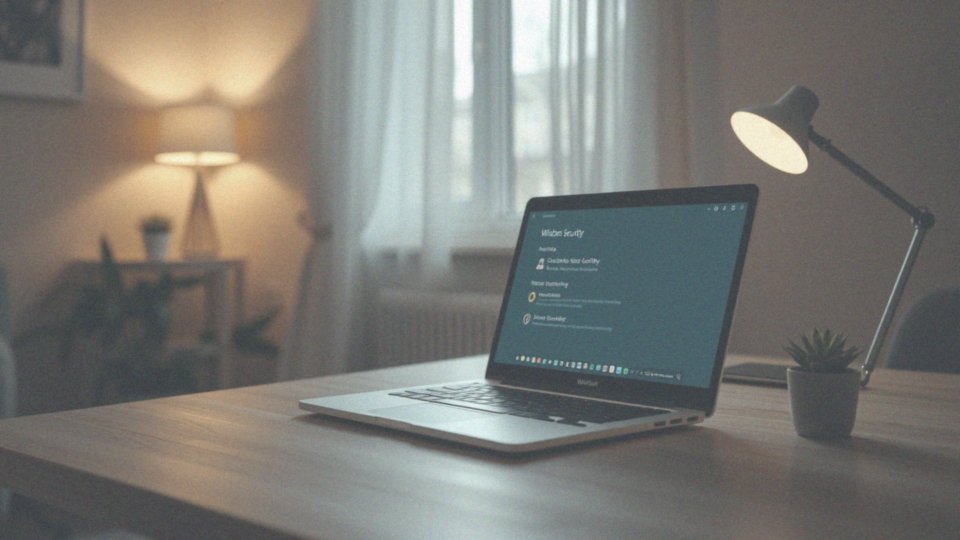
W systemie Windows 10 zarządzanie ustawieniami związanymi z ochroną przed wirusami i innymi zagrożeniami odbywa się przede wszystkim w aplikacji Ustawienia Zabezpieczeń. W sekcji „Ochrona przed wirusami i zagrożeniami” użytkownik ma do dyspozycji szereg istotnych opcji. Może przeprowadzać skanowanie systemu, aktualizować definicje wirusów oraz dostosowywać różne ustawienia bezpieczeństwa. Wśród kluczowych funkcji znajdują się:
- Skanowanie systemu: użytkownicy mogą wybierać spośród różnych typów skanowania. Od szybkiego, przez pełne, aż po skanowanie niestandardowe i offline.
- Dodawanie i usuwanie wykluczeń: istnieje możliwość wprowadzenia wykluczeń dla określonych plików lub folderów, co pozwala na redukcję liczby skanowanych elementów oraz uniknięcie blokowania aplikacji.
- Ochrona przed ransomware: ustawienia umożliwiają skonfigurowanie mechanizmów ochrony przed oprogramowaniem wymuszającym okup.
- Wyłączanie ochrony przed manipulacją: w celu dokonania pewnych zmian, użytkownik może potrzebować tymczasowo dezaktywować tę opcję.
Zarządzanie tymi ustawieniami wymaga ostrożności, ponieważ niewłaściwe zmiany mogą poważnie zagrażać systemowi. Regularne aktualizowanie definicji wirusów powinno być fundamentem każdej strategii zabezpieczającej. Dodatkowo, bardziej zaawansowani użytkownicy mogą zainwestować w dodatkowe środki ochrony, takie jak zewnętrzne oprogramowanie antywirusowe czy zapory sieciowe, co znacznie zwiększa bezpieczeństwo w obliczu coraz bardziej złożonych zagrożeń w sieci.
Jakie są metody wyłączenia ochrony w czasie rzeczywistym?
Wyłączenie ochrony w czasie rzeczywistym w systemie Windows 10 można zrealizować na różne sposoby, dostosowane do potrzeb każdego użytkownika. Najprostszym rozwiązaniem jest skorzystanie z Ustawień Zabezpieczeń, gdzie wystarczy odnaleźć suwak „Ochrona w czasie rzeczywistym” i go wyłączyć. Warto jednak pamiętać, że ta metoda jest tymczasowa.
Jeśli chcesz na stałe dezaktywować tę opcję, możesz to zrobić na kilka sposobów:
- edytując rejestr, co wymaga posiadania uprawnień administratora,
- przechodząc do klucza HKEY_LOCAL_MACHINE\SOFTWARE\Policies\Microsoft\Windows Defender,
- tworząc nową wartość DWORD o nazwie DisableAntiSpyware i ustawiając jej wartość na 1,
- używając wersji Pro lub Enterprise oraz Edytora zasad grupy (gpedit.msc) do wyłączenia ochrony w czasie rzeczywistym,
- korzystając z Wiersza poleceń (CMD) i wpisując odpowiednie komendy.
Zawsze pamiętaj, że wzgląd na brak aktywnej ochrony może zwiększyć ryzyko ataków złośliwego oprogramowania na twój system. Zadbaj o swoje bezpieczeństwo w internecie!
Jak korzystać z Edytora rejestru do wyłączenia ochrony?

Aby dezaktywować ochronę w czasie rzeczywistym przy użyciu Edytora rejestru, konieczne jest uruchomienie go z uprawnieniami administratora. W tym celu wystarczy wpisać „regedit” w menu Start i nacisnąć Enter.
Następnie należy przejść do ścieżki:
- HKEY_LOCAL_MACHINE\SOFTWARE\Policies\Microsoft\Windows Defender.
Jeśli ten klucz nie jest obecny, kliknij prawym przyciskiem myszy w pustym miejscu po prawej stronie, wybierz opcję „Nowy” -> „Klucz” i nadaj mu właściwą nazwę. Wewnątrz nowego klucza stwórz nową wartość DWORD (32-bitową) o nazwie DisableAntiSpyware. Po utworzeniu tej wartości, kliknij na nią prawym przyciskiem, wybierz „Edytuj” i ustaw jej wartość na „1”.
To sprawi, że ochrona w czasie rzeczywistym zostanie wyłączona. Na zakończenie, zrestartuj komputer, aby wprowadzone zmiany mogły zacząć funkcjonować. Po ponownym uruchomieniu systemu ochrona powinna być dezaktywowana, co może zwiększyć ryzyko wystąpienia zagrożeń dla bezpieczeństwa.
Jak utworzyć wartość DWORD o nazwie DisableAntiSpyware?
Aby utworzyć wartość DWORD o nazwie DisableAntiSpyware w Edytorze rejestru, należy najpierw uruchomić narzędzie regedit z uprawnieniami administratora. Następnie skieruj się do klucza rejestru HKEY_LOCAL_MACHINE\SOFTWARE\Policies\Microsoft\Windows Defender.
W pustym miejscu po prawej stronie kliknij prawym przyciskiem myszy, wybierz opcję „Nowy”, a potem „Wartość DWORD (32-bitowa)”. W nowym oknie wpisz nazwę DisableAntiSpyware. Po jej utworzeniu, podwójnie kliknij na nią, aby ustawić jej wartość na 1.
Niezwykle ważne jest, aby unikać błędów podczas tej konfiguracji, ponieważ poprawne ustawienia są kluczowe do skutecznego wyłączenia ochrony w czasie rzeczywistym w systemie Windows Defender. Warto pamiętać, że w przypadku systemów 64-bitowych również należy stworzyć tę wartość jako 32-bitową, aby wszystko działało zgodnie z zamierzeniem.
Po zakończeniu edytowania rejestru, nie zapomnij zrestartować komputera, aby uwzględnić wprowadzone zmiany.
Jak ustawić opcję DisableRealtimeMonitoring na 1?
Aby włączyć opcję DisableRealtimeMonitoring, trzeba skorzystać z Edytora rejestru. Choć może wydawać się to banalne, do wyłączenia ochrony w czasie rzeczywistym w Windows Defender w rzeczywistości wykorzystuje się zmienną o nazwie DisableAntiSpyware.
- Uruchomienie Edytora rejestru: wpisz „regedit” w menu Start i naciśnij Enter.
- Przejście do lokalizacji: HKEY_LOCAL_MACHINE\SOFTWARE\Policies\Microsoft\Windows Defender.
- Utworzenie klucza: jeśli klucz ten nie istnieje, kliknij prawym przyciskiem myszy w wolnej przestrzeni i wybierz „Nowy -> Klucz”.
- Dodanie wartości: wewnątrz tego klucza kliknij ponownie prawym przyciskiem i wybierz „Nowy” -> „Wartość DWORD (32-bitowa)”, nadając jej nazwę DisableAntiSpyware.
- Edytowanie wartości: kliknij na utworzoną wartość, wybierz „Edytuj” i ustaw wartość na 1, co wyłączy ochronę w czasie rzeczywistym.
- Restart komputera: zrestartuj komputer, aby nowe ustawienia zaczęły obowiązywać.
Należy jednak pamiętać, że wyłączenie tej funkcji zwiększa ryzyko zainfekowania systemu złośliwym oprogramowaniem, dlatego warto podjąć dodatkowe środki ostrożności w celu zabezpieczenia swojego urządzenia.
Jakie są alternatywne metody na trwałe wyłączenie ochrony?
Alternatywne metody stałego wyłączenia ochrony w systemie Windows 10 mogą stanowić znaczną pomoc dla bardziej zaawansowanych użytkowników. Jedną z najskuteczniejszych opcji jest skorzystanie z Edytora zasad grupy (gpedit.msc), który dostępny jest w wersjach Pro oraz Enterprise. Dzięki niemu można precyzyjnie dostosować różne ustawienia zabezpieczeń, na przykład:
- deaktywując Windows Defender,
- zmieniając ustawienia zapory sieciowej,
- dodając wyjątki dla wybranych plików i folderów.
Dla tych, którzy posiadają większe doświadczenie, dostępne są także narzędzia od innych producentów. Należy jednak pamiętać o zachowaniu ostrożności, ponieważ ich stosowanie może prowadzić do uszkodzenia systemu lub wprowadzić dodatkowe luki w zabezpieczeniach. Kolejną praktyczną metodą jest użycie Wiersza poleceń (CMD) z uprawnieniami administratora. Po jego uruchomieniu można korzystać z odpowiednich komend, aby dezaktywować ochronę. Na przykład, komenda do edytowania rejestru i zmieniająca wartość DisableAntiSpyware jest niezwykle pomocna w tym procesie.
Warto również rozważyć skanowanie offline, które zabezpiecza system przed zagrożeniami, minimalizując wpływ aktywnej ochrony. To podejście umożliwia usunięcie złośliwego oprogramowania przed uruchomieniem systemu operacyjnego, co zdecydowanie zwiększa bezpieczeństwo. Istnieje zatem wiele sposobów na trwałe wyłączenie ochrony w Windows 10, z których każdy wiąże się z innym poziomem ryzyka. Kluczowe jest, aby podchodzić do tych metod z rozwagą, mając na uwadze, jak mogą one wpłynąć na bezpieczeństwo całego systemu.
Jak automatyczne włączanie może wpłynąć na moje ustawienia bezpieczeństwa?
Automatyczne włączanie ochrony w czasie rzeczywistym odgrywa istotną rolę w zapewnieniu bezpieczeństwa systemu Windows. Kiedy ta funkcja jest aktywna, Windows Defender przywraca domyślne ustawienia ochrony, co może prowadzić do problemów z działaniem programów, które wcześniej zostały wyłączone na potrzeby testów lub optymalizacji. To automatyczne włączenie ochrony jest szczególnie kluczowe podczas aktualizacji definicji wirusów oraz zabezpieczeń, ponieważ zapewnia niezbędny poziom ochrony.
Jeśli system nie znajdzie aktywnego programu antywirusowego, Windows Defender włączy się automatycznie, co, choć potrzebne, czasami może komplikować pracę aplikacji, które wymagają wyłączenia ochrony, by funkcjonować poprawnie. Użytkownicy testujący oprogramowanie powinni być świadomi, że aktywacja ochrony może utrudnić ich zadania. Dlatego decyzja o wyłączeniu zabezpieczeń powinna być dobrze przemyślana, z pełnym zrozumieniem potencjalnych zagrożeń.
- po każdej aktualizacji systemu ochrona może się ponownie włączyć,
- co może wpłynąć na działanie aplikacji.
Regularne monitorowanie ustawień zabezpieczeń oraz śledzenie wszelkich aktualizacji jest kluczowe. Skuteczne zarządzanie ochroną przed wirusami stanowi fundament strategii bezpieczeństwa, a użytkownicy systemu Windows 10 powinni mieć tego pełną świadomość.